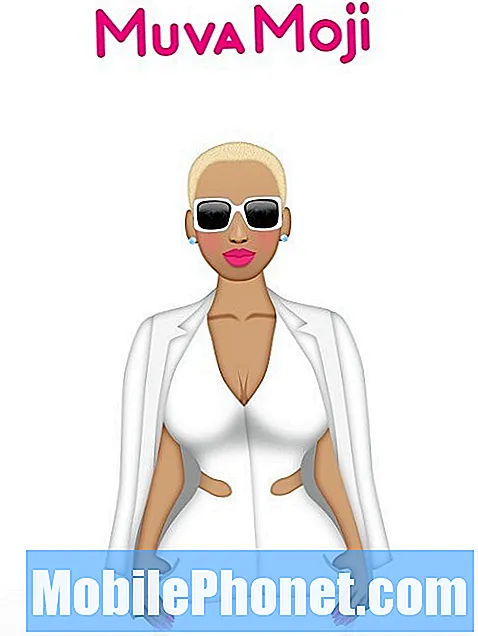Atsitiktinis pakartotinis paleidimas yra rimtos programinės aparatinės įrangos problemos ženklas. Dažniausiai jie įvyksta po programinės aparatinės įrangos atnaujinimo, tačiau mes jau esame susidūrę su atvejais, kai trečiųjų šalių programos, kurios nuolat stringa, taip pat nepaaiškinamai paleidžiamos iš naujo. Gavome gana daug skundų iš mūsų skaitytojų, kuriems priklauso „Samsung Galaxy A7“, todėl manome, kad reikia spręsti šią problemą.

Problemų sprendimas: Kai tokio pobūdžio problema atsiranda pirmą kartą, jūs manote, kad tai gali būti tik laikina telefono problema. Tada, kai tai pasikartos, jūs pradėsite jaustis susierzinę, ypač kai darėte kažką svarbaus, kai telefonas perkraunamas. Kai tai įvyksta dažniau nei įprasta, tada atsiranda nusivylimas ir kartais galite iš tikrųjų šiek tiek panikuoti, ypač jei telefonas vis dar naujas.
Iš tikrųjų iš savo skaitytojų gavome gana daug pranešimų apie šią problemą, nors iš „Galaxy A7“ savininkų gavome tik keletą. Nepaisant to, manome, kad reikia spręsti šią problemą mūsų skaitytojų, kurie šiuo metu yra klaidingi, naudai. Visa tai pasakius, turėtumėte tai padaryti:
1 žingsnis: sužinokite, ar telefonas vis tiek iš naujo paleidžiamas, kai visos trečiųjų šalių programos yra išjungtos
Akivaizdu, kad stengiamės atmesti galimybę, kad šią problemą sukelia viena ar kelios trečiųjų šalių programos, kurias įdiegėte savo telefone. Paleisdami telefoną saugiuoju režimu, jūs iš tikrųjų išjungiate visų trečiųjų šalių elementus savo telefone. Jei šią problemą sukelia vienas iš jų, problema neturėtų kilti šiame režime. Taigi, taip įjungiate telefoną saugiuoju režimu:
- Išjunkite įrenginį.
- Paspauskite ir palaikykite maitinimo mygtuką šalia ekrano su įrenginio pavadinimu.
- Kai ekrane pasirodys „SAMSUNG“, atleiskite maitinimo mygtuką.
- Iš karto atleidę maitinimo mygtuką, palaikykite nuspaudę garsumo mažinimo klavišą.
- Toliau laikykite nuspaudę garsumo mažinimo mygtuką, kol įrenginys bus paleistas iš naujo.
- Saugus režimas bus rodomas apatiniame kairiajame ekrano kampe.
- Kai pamatysite „saugųjį režimą“, atleiskite garsumo mažinimo klavišą.
Tiesiog paleidus telefoną šiuo režimu problema nebus išspręsta, tačiau tai suteiks jums užuominą, ar tai sukelia trečiųjų šalių programas, ar ne. Taigi būdami saugiuoju režimu atidžiai stebėkite telefoną, kad sužinotumėte, ar skiriasi jo našumas ir ar telefonas vis tiek paleidžiamas iš naujo.
Darant prielaidą, kad šiuo režimu telefonas pats nepaleidžiamas iš naujo, tai reiškia, kad šią problemą sukelia viena ar kelios įdiegtos programos. Tokiu atveju, kadangi mes nežinome, kuri programa tai yra, pabandykite sužinoti, ar yra programų, kurias reikia atnaujinti, ir atnaujinkite jas, nes kai kurios iš jų jau gali būti pasenusios:
- Bet kuriame pagrindiniame ekrane palieskite programų piktogramą.
- Palieskite „Play Store“.
- Palieskite meniu klavišą, tada palieskite Mano programos. Norėdami, kad programos būtų automatiškai atnaujinamos, palieskite meniu klavišą, palieskite Nustatymai, tada palieskite Automatiškai atnaujinti programas, kad pažymėtumėte žymės langelį.
- Pasirinkite vieną iš šių parinkčių:
- Palieskite „Atnaujinti“ [xx], jei norite atnaujinti visas programas su galimais naujiniais.
- Palieskite atskirą programą, tada palieskite „Atnaujinti“, kad atnaujintumėte vieną programą.
Jei vis dėlto turite omenyje kai kurias programas, kurios, jūsų manymu, sukelia problemą, turite jas iš naujo nustatyti po vieną, išvalydami jų talpyklą, duomenis ir eif, kurie neveiks, turite jas pašalinti, kad pamatytumėte, ar telefonas po to veikia puikiai.
Kaip išvalyti programų talpyklą ir „Galaxy A7“ duomenis
- Bet kuriame pagrindiniame ekrane palieskite programų piktogramą.
- Palieskite „Settings“.
- Palieskite Programos.
- Palieskite „Application manager“.
- Bakstelėkite norimą programą numatytame sąraše arba palieskite DAUGIAU> Rodyti sistemos programas, kad būtų rodomos iš anksto įdiegtos programos.
- Palieskite Saugykla.
- Palieskite Išvalyti duomenis, tada palieskite Gerai.
- Palieskite Išvalyti talpyklą.
Kaip pašalinti programas iš „Galaxy A7“
- Bet kuriame pagrindiniame ekrane palieskite programų piktogramą.
- Palieskite „Settings“.
- Palieskite Programos.
- Palieskite „Application manager“.
- Palieskite norimą programą
- Palieskite Pašalinti.
- Dar kartą palieskite Pašalinti, kad patvirtintumėte.
Jums gali tekti kelis kartus perkrauti telefoną, kad patvirtintumėte, ar problema išspręsta, ir turite tęsti savo stebėjimą, kad žinotumėte, ar atlikus visa tai telefonas vis tiek iš naujo paleidžiamas.
2 žingsnis: Ar ji vis tiek bus paleista iš naujo, net jei visos sistemos talpyklos yra naujos?
Darant prielaidą, kad telefonas vis tiek iš naujo paleidžiamas saugiuoju režimu, tai yra kitas dalykas, kurį turėtumėte padaryti. Tai pašalins galimybę, kad ši problema kyla dėl kai kurių sugadintų sistemos talpyklų. Kaip žinote, talpyklos sugadinamos be jokio įspėjimo, o kai tai atsitinka ir sistemai jas toliau naudojant, gali kilti su našumu susijusių problemų, įskaitant atsitiktinius pakartotinius paleidimus. Tam turite paleisti telefoną atkūrimo režimu ir nuvalyti talpyklos skaidinį:
- Išjunkite įrenginį.
- Paspauskite ir palaikykite garsumo didinimo klavišą ir namų mygtuką, tada palaikykite paspaudę maitinimo mygtuką.
- Kai pasirodys įrenginio logotipo ekranas, atleiskite tik maitinimo mygtuką
- Kai pasirodys „Android“ logotipas, atleiskite visus klavišus („Installing system update“ bus rodoma apie 30–60 sekundžių, kol bus rodomos „Android“ sistemos atkūrimo meniu parinktys).
- Kelis kartus paspauskite garsumo mažinimo klavišą, kad paryškintumėte „wipe cache partition“.
- Paspauskite maitinimo mygtuką, kad pasirinktumėte.
- Paspauskite garsumo mažinimo mygtuką, kad paryškintumėte „taip“, ir paspauskite maitinimo mygtuką, kad pasirinktumėte.
- Kai valymo talpyklos skaidinys bus baigtas, bus paryškinta „Perkraukite sistemą dabar“.
- Norėdami iš naujo paleisti įrenginį, paspauskite maitinimo mygtuką.
Palaukite, kol telefonas suaktyvės, tada tęskite stebėjimą, kad pamatytumėte, ar jis vis dar paleidžiamas pats. Jei taip, jūs neturite kito pasirinkimo, kaip tik atlikti kitą žingsnį.
3 žingsnis: pabandykite sužinoti, ar jis vis tiek būtų paleistas iš naujo, kai grįšite į gamyklinius nustatymus
Nuvalius talpyklos skaidinį ir telefonas vis tiek iš naujo paleidžiamas pats, pats laikas jį grąžinti į gamyklinius numatytuosius nustatymus. Tai mums pasakys, ar problema kyla dėl programinės aparatinės įrangos, ar dėl aparatinės įrangos kyla tam tikrų problemų. Tačiau prieš atstatydami įsitikinkite, kad sukūrėte svarbių failų ir duomenų atsarginę kopiją, nes jie bus ištrinti atliekant atstatymą. Atlikę atsarginę kopiją, būtinai išjunkite telefono gamyklinių nustatymų apsaugą, kad nebūtumėte užrakinta.
Kaip išjungti „Samsung Galaxy A7 Factory Reset Protection“
- Pagrindiniame ekrane palieskite programų piktogramą.
- Palieskite „Settings“.
- Palieskite Paskyros.
- Palieskite „Google“.
- Palieskite „Google ID“ el. Pašto adresą. Jei nustatėte kelias paskyras, turėsite pakartoti šiuos veiksmus kiekvienai paskyrai.
- Palieskite „Daugiau“.
- Palieskite Pašalinti paskyrą.
- Palieskite Pašalinti sąskaitą.
Kaip atlikti pagrindinį „Galaxy A7“ atstatymą
- Išjunkite įrenginį.
- Paspauskite ir palaikykite garsumo didinimo klavišą ir namų mygtuką, tada palaikykite paspaudę maitinimo mygtuką.
- Kai pasirodys įrenginio logotipo ekranas, atleiskite tik maitinimo mygtuką
- Kai pasirodys „Android“ logotipas, atleiskite visus klavišus („Installing system update“ bus rodoma apie 30–60 sekundžių, kol bus rodomos „Android“ sistemos atkūrimo meniu parinktys).
- Kelis kartus paspauskite garsumo mažinimo klavišą, kad paryškintumėte „wipe data / factory reset“.
- Paspauskite maitinimo mygtuką, kad pasirinktumėte.
- Spauskite garsumo mažinimo mygtuką, kol bus paryškinta „Taip - ištrinti visus vartotojo duomenis“.
- Paspauskite maitinimo mygtuką, kad pasirinktumėte ir pradėtumėte pagrindinį atstatymą.
- Baigus pagrindinį atstatymą, paryškinama „Perkraukite sistemą dabar“.
- Norėdami iš naujo paleisti įrenginį, paspauskite maitinimo mygtuką.
Taip pat galite iš naujo nustatyti savo telefoną meniu Nustatymai ...
- Pagrindiniame ekrane palieskite programų piktogramą.
- Palieskite „Settings“.
- Palieskite Atsarginė kopija ir nustatykite iš naujo.
- Jei norite, palieskite „Kurti atsargines mano duomenis“, kad slankiklį perkeltumėte į padėtį ĮJUNGTA arba IŠJUNGTA.
- Jei norite, palieskite Atkurti, kad slankiklį perkeltumėte į padėtį ĮJUNGTA arba IŠJUNGTA.
- Palieskite „Factory data reset“.
- Palieskite Reset device.
- Jei įjungėte ekrano užraktą, įveskite savo PIN kodą arba slaptažodį.
- Palieskite „Tęsti“.
- Palieskite „Ištrinti viską“.
Po atstatymo dar nieko neįdiekite, bet stebėkite savo telefoną, kad sužinotumėte, ar jis vis dar paleidžiamas pats. Jei taip, pabandykite jį įkrauti ir, kol jis įkraunamas, toliau naudokite jį, kad sužinotumėte, ar jis vėl paleidžiamas. Nepaisant to, šiuo metu jums reikia techniko, kuris atliktų tolesnius jūsų telefono bandymus, kad turėtumėte jį atsinešti į parduotuvę.
Susisiekite su mumis
Mes visada esame atviri jūsų problemoms, klausimams ir pasiūlymams, todėl susisiekite su mumis užpildydami šią formą. Tai yra nemokama paslauga, kurią siūlome, ir mes už ją neapmokestinsime nė cento. Tačiau atkreipkite dėmesį, kad kiekvieną dieną gauname šimtus el. Laiškų ir neįmanoma atsakyti į kiekvieną jų. Bet būkite tikri, kad perskaitėme kiekvieną gautą pranešimą. Tiems, kuriems mes padėjome, skleiskite žinią dalindamiesi savo įrašais savo draugams arba tiesiog pamėgdami mūsų „Facebook“ ir „Google+“ puslapį arba sekite mus „Twitter“.